Kaip perkelti pranešimus iš iPhone į iPhone
„Neseniai nusipirkau naują„ iPhone “, bet tikrai nežinau, kaip perkelti pranešimus iš senų į naujus„ iPhone “. Kas gali man pasakyti?“
Greitai atnaujindami „iPhone“, daug žmoniųnori perjungti naują „iPhone“. Tokiu atveju tikrai turite perkelti duomenis iš savo senojo įrenginio, pavyzdžiui, pranešimus, kuriuose saugoma svarbi informacija. Yra daug žmonių, kuriems kyla minėtų problemų. Šiandien pateiksiu 3 būdus, kurie padės perkelti pranešimus iš „iPhone“ į „iPhone“.
- 1 dalis: Kaip perkelti pranešimus iš „iPhone“ į „iPhone“ be „iTunes“ ar „iCloud“?
- 2 dalis: Ar galiu perkelti pranešimus iš vieno „iPhone“ į kitą, naudodamas „iTunes“ atsarginę kopiją?
- 3 dalis: Kaip naudojant „iCloud“ galima perkelti pranešimus iš senojo „iPhone“ į naująjį „iPhone“?
1 dalis: Kaip perkelti pranešimus iš „iPhone“ į „iPhone“ be „iTunes“ ar „iCloud“?
Jei ieškote lengvo ir paprasto metodoNorėdami perduoti pranešimus be „iCloud“ ir „iTunes“, manau, produktas - „Tenorshare Phone to Phone Transfer“ yra geriausias pasirinkimas jums, jis gali perduoti failus pasirinktinai ir saugiai, paprastu paspaudimu be jokių apribojimų.
1 žingsnis: Paleiskite programinę įrangą savo kompiuteryje ir prijunkite bent du įrenginius prie kompiuterio per USB kabelį. Vienas įrenginys bus aptiktas kaip šaltinio įrenginys, o kitas bus paskirties įrenginys. Tada spustelėkite mygtuką „Kitas“.

2 veiksmas: APP išanalizuos šaltinio „iPhone“ turinį ir išvardins paskirties „iPhone“ talpos naudojimą.

3 veiksmas: Galite pažymėti „Pasirinkti visus“ arba pasirinktinai pasirinkti failus pagal jūsų poreikį. Tai parodys bendrą jūsų pasirinktą duomenų dydį ir tai, kiek talpos jūsų paskirties „iPhone“. Spustelėkite „Pradėti perkėlimą“, kad pradėtumėte perkelti visą turinį į naujus „iPhone“.

4 veiksmas: Dabar pradedama perkelti turinį iš vieno „iPhone“ į kitą. Visas procesas užtrunka nedaug laiko, kuris priklauso nuo duomenų dydžio. Neatjunkite nė vieno įrenginio, kad išvengtumėte netikėtų klaidų.

2 dalis: Ar galiu perkelti pranešimus iš vieno „iPhone“ į kitą, naudodamas „iTunes“ atsarginę kopiją?
Aš manau, kad „iTunes“ mums nėra keista. Tai yra asistentas turiniui perkelti iš vieno „iOS“ įrenginio į kitą. Naudojant šį metodą, ne tik teksto žinutės gali būti perkeltos į naujus „iPhone“, bet ir kitų rūšių duomenų failai, tokie kaip nuotraukos ar kontaktai. Tada aš jums parodysiu, kaip perkelkite pranešimus iš „iPhone“ į „iPhone“ naudodami „iTunes“:
1 veiksmas: prijunkite šaltinio „iPhone“ prie savo sistemos ir paleiskite „iTunes“.
2 veiksmas: pasirinkite įrenginį ir eikite į jo suvestinės puslapį.
3 žingsnis: Dalyje „Atsarginės kopijos“ spustelėkite mygtuką „Atsarginė kopija dabar“, kad galėtumėte sukurti visą savo telefono atsarginę kopiją. Įsitikinkite, ar kompiuteryje padarėte atsarginę kopiją, o ne „iCloud“.

4 žingsnis. Padarę savo įrenginio atsarginę kopiją, atjunkite jį ir prijunkite tikslinį telefoną prie sistemos.
5 žingsnis.Paleiskite „iTunes“ ir palaukite, kol ji atpažins naująjį „iPhone“. (galite pasirinkti nustatyti savo įrenginį atkurdami ankstesnę atsarginę kopiją arba eikite į jo puslapį „Santrauka“ ir spustelėkite parinktį „Atkurti atsarginę kopiją“, norėdami atkurti esamą atsarginę kopiją jūsų tiksliniame įrenginyje.)
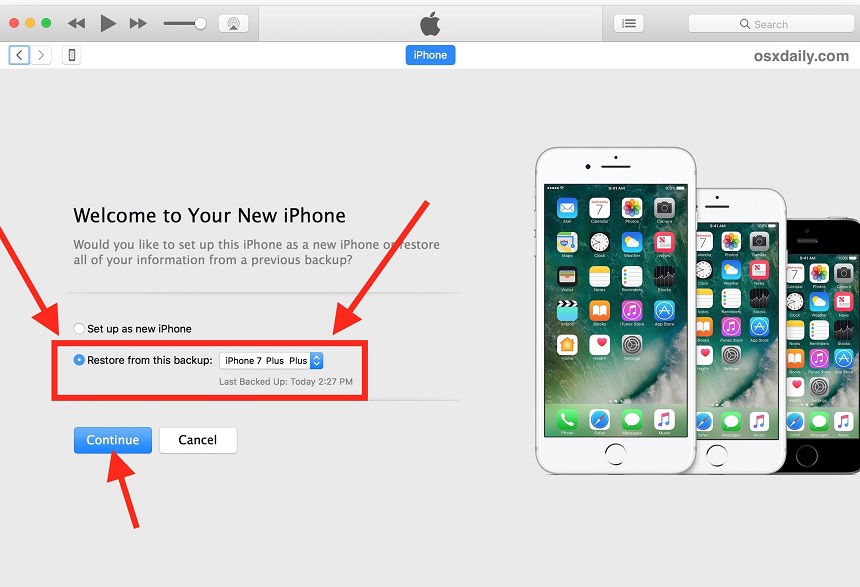
3 dalis: Kaip naudojant „iCloud“ galima perkelti pranešimus iš senojo „iPhone“ į naująjį „iPhone“?
Be aukščiau nurodytų dviejų būdų, taip pat galite naudoti „iCloud“ pranešimams perkelti iš „iPhone“ į „iPhone“. Dabar pažinkime, kaip žingsnis po žingsnio perkelti pranešimus iš „iPhone“ į „iPhone“ su „iCloud“:
1 veiksmas: sukurkite atsarginės „iPhone“ atsarginę kopiją naudodami „iCloud“. Eikite į „Nustatymai“> Bakstelėkite savo paskyrą> „iCloud“> „iCloud“ atsarginė kopija> Įjunkite „iCloud“ atsarginę kopiją, jei jos nėra, tada spustelėkite Kurti atsarginę kopiją dabar. Tai pradės kurti „iPhone“ atsargines kopijas.
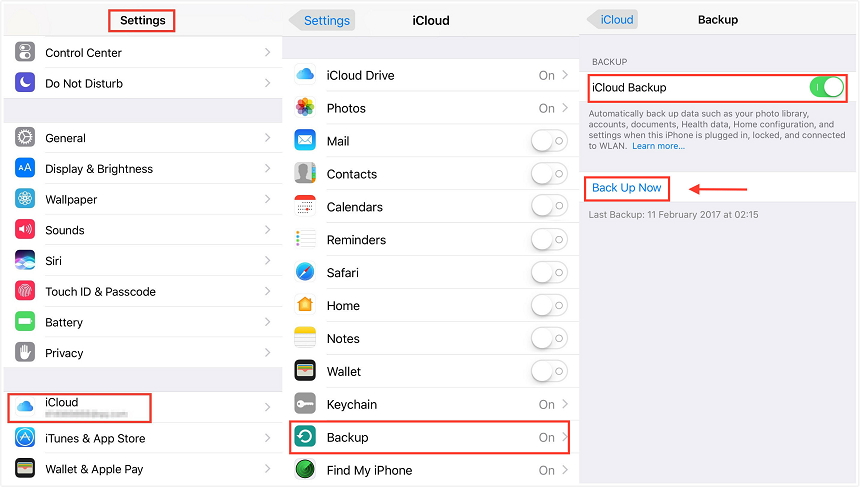
2 veiksmas: nustatykite kitą savo „iPhone“> Pasirinkite „Restore“ iš „iCloud“ atsarginės kopijos> Prisijunkite prie „iCloud“ ir pasirinkite naujausią atsarginę kopiją, kurią norite atkurti.
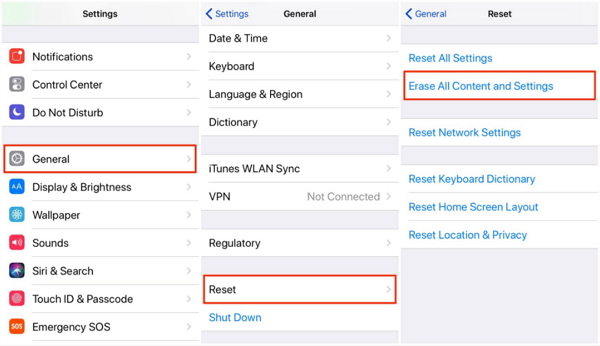
3 žingsnis: Atminkite, kad jei jūsų „iPhone“ buvo nustatytas, pirmiausia turite jį iš naujo nustatyti, o tada prieš pradėdami naudoti šį metodą, vėl nustatykite.
Tačiau yra keletas dalykų, kuriuos turėtumėte žinoti prieš pereidami prie išsamių veiksmų.
1. Perduoti pranešimus iš „iPhone“ į „iPhone“ per „iCloud“ yra gana sudėtinga. Pirmiausia turite sukurti senojo „iPhone“ „iCloud“ atsarginę kopiją, tada atkurti naująjį „iPhone“ naudodami „iCloud“ atsarginę kopiją, o tai gali būti didžiulė našta žmonėms, pradedantiems „iCloud“.
2. Pranešimų perkėlimas iš „iPhone“ į „iPhone“ labai priklauso nuo „Wi-Fi“ ryšio. Jei jūsų „iPhone“ yra silpnas „Wi-Fi“ ryšys, perkėlimo procesas gali užtrukti daug laiko arba, dar blogiau, perkėlimo procesas nutrūksta.
3. „iCloud“ atkūrimo procesas apima turimo turinio ištrynimą iš naujojo „iPhone“. Tai reiškia, kad jei jūsų naujajame „iPhone“ yra duomenų, perkėlimo metu duomenys bus prarasti.
4. Be pranešimų, viso kito nepageidaujamo turinio, pavyzdžiui, kontaktų, nustatymai taip pat bus perkelti į jūsų naująjį „iPhone“.
Santrauka
Kai lyginame aukščiau esančius 3 metodus,galime pastebėti, kad 1 metodas yra geriausias pasirinkimas, norint perduoti pranešimą iš „iPhone“ į „iPhone“ dėl jo paprastumo ir saugumo. Jei jums reikia duomenų perdavimo tarp „iDevices“, pasirinkite „Tenorshare Phone to Phone Transfer“.



![3 geriausi būdai, kaip perduoti „WhatsApp“ pranešimus iš „Android“ į „iPhone 7/7 Plus“ [iOS 12 įtraukti]](/images/ios-file-transfer/top-3-ways-to-transfer-whatsapp-messages-from-android-to-iphone-77-plus-ios-12-included.jpg)





